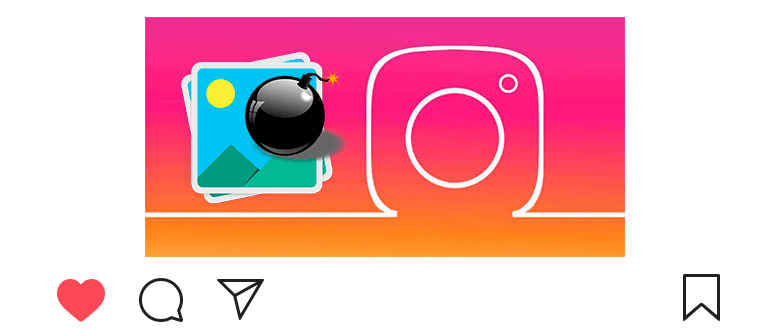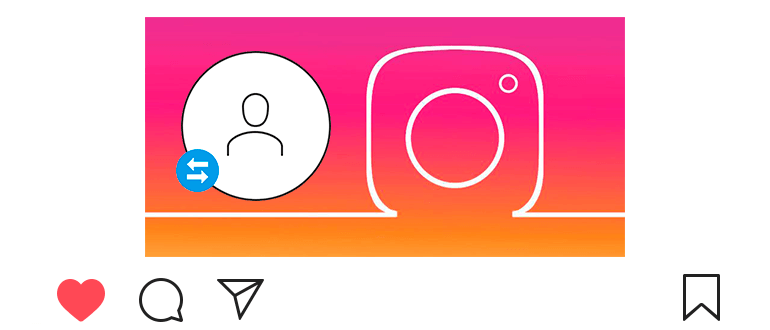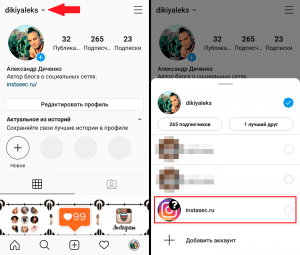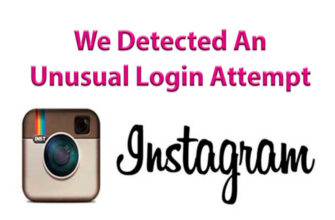लेख की सामग्री:
वास्तविक पैनल सबसे लोकप्रिय तरीकों में से एक बन गया है अपने व्यक्तिगत ब्लॉग के बारे में ग्राहकों को बताएं, लोकप्रिय दिखाएं प्रकाशन। पृष्ठ का स्वामी नवीनतम में जोड़ सकता है इंस्टाग्राम, इसे उपयोगी जानकारी से भर रहा है। अनुभाग डाउनलोड किया जा सकता है, कंप्यूटर या मोबाइल पर फ़ोटो और वीडियो को सहेजने के लिए डिवाइस।
इंस्टाग्राम पर न्यूज़ कैसे बनाये
सबसे पहले, वास्तविक स्थायी कहानियां हैं समय के साथ नहीं हटाया गया। पेज के मालिक को जोड़ सकते हैं नई बनाई गई कहानियों का खंड या पहले प्रकाशित। बाद वाला विकल्प केवल तभी संभव है जब बचत की जा सके पुरालेख शामिल हैं।

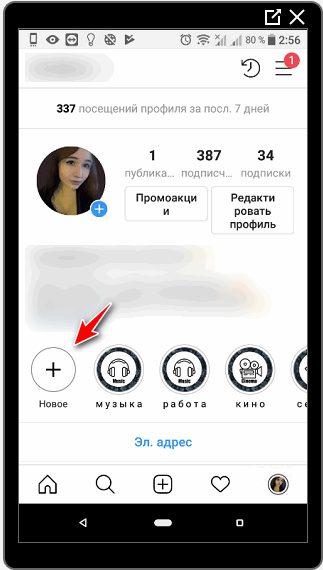
बटन का उपयोग करके इंस्टाग्राम पर एक प्रासंगिक अनुभाग बनाएं “पहले से पोस्ट किए गए का चयन करके जोड़ें या कहानी। यदि आप एक आवरण प्रकाशित करते हैं, तो यह देखने वाला पहला होगा आगंतुक। सेटिंग्स में, स्टोरीज़ में फ़ोटो न खोने के लिए “पुरालेख के लिए सहेजें” इंगित करें। भविष्य में, सभी फाइलें वहां जाकर डाउनलोड की जा सकती हैं।
वास्तविक रूप से आसान बनाने के लिए निर्देश:
- तस्वीरों को कहानियों में जोड़ें – शेयर।
- आइटम के नीचे सेटिंग्स में “मेरा इतिहास” इंगित करें “वर्तमान”।

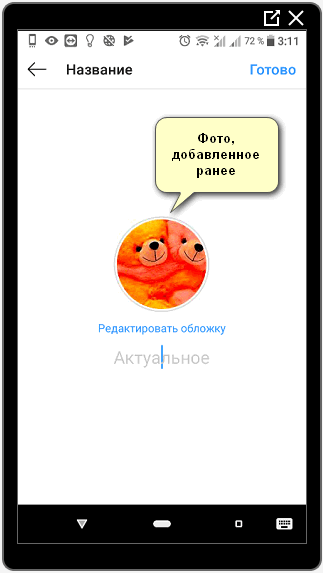
- मौजूदा लोगों की एक सूची और “+” के साथ एक बटन दिखाई देगा।
- Create New को चुनकर यूजर कर सकता है शीर्षक और आवरण इंगित करें।
इस प्रकार, आप वास्तविक Instagram में एक फोटो जोड़ सकते हैं। श्रेणियों को संपादित, कवर और शीर्षक बदला जा सकता है। नाम में फिट होने वाले वर्णों की अधिकतम संख्या है 16।
वास्तविक नाम रखने के उदाहरण:
- अपने बारे में बताएं: “आपका स्वागत है!”, “मेरे बारे में” और अन्य विकल्प;
- मैदान खाली छोड़ते हुए एक स्माइली या एक डॉट लगाएं;
- कीबोर्ड या से कॉपी करके एक कस्टम फ़ॉन्ट का उपयोग करें ऑनलाइन सेवाएं।

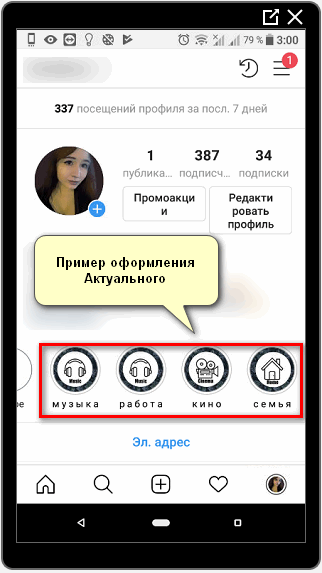
प्रोफ़ाइल के उद्देश्य के आधार पर, यह आकर्षक हो सकता है। आगंतुकों का नाम: “ब्लॉगर कैसे बनें”, “कैसे पर निर्देश खुश रहें “या किसी अनुभाग में सामग्री का वर्णन करने वाला वाक्यांश।
“पुरालेख” से समाचार बनाएँ
“पुरालेख” से नवीनतम बनाने का दूसरा तरीका संभव है यदि उपयोगकर्ता ने पहले अभिलेखों को संग्रहीत कर लिया है। जो है, था विकल्प सेट है: “स्वचालित रूप से पुरालेख को भेजें”।
पुराने प्रकाशनों का चयन करने और नए को सहेजने के लिए “वर्तमान”:
- ओपन इंस्टाग्राम – साइड मेनू “आर्काइव”।
- उपरोक्त श्रेणियों पर क्लिक करें: “इतिहास”।
- सूची से वांछित कहानियां चुनें।

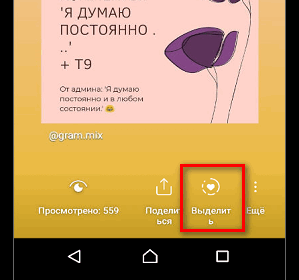
- रिकॉर्ड के तहत, “चयन करें” पर क्लिक करें।
- “वास्तविक” इंगित करें जहां इतिहास को स्थानांतरित किया जाना चाहिए।
आप नए अनुभाग और मौजूदा वाले जोड़ सकते हैं। पद होंगे प्लेसमेंट की तारीख तक समूहीकृत, इसलिए पुराने वास्तविक में हो सकता है प्रकाशन की तारीख तक कुछ अभिलेखों को प्रतिस्थापित किया जाना चाहिए।
ऐसी पोस्ट को “वास्तविक” की सूची से हटाकर, यह फिर से होगा “संग्रह” में ले जाया गया। प्रत्येक पद को अलग से चुना जाना चाहिए।
Instagram पर समाचार बदलें
यदि आपको किसी श्रेणी को संपादित करने की आवश्यकता है: कवर द्वारा, में चुनें पहली तस्वीर जो दिखाई देती है – संपादित करें वास्तविक “। दो मेनू दिखाई देंगे: मुख्य फोटो के साथ और “जोड़ें।” दूसरे में, संपादन उपलब्ध है अनुभाग, नई तस्वीरों या वीडियो के अलावा।
एक विशिष्ट श्रेणी में नए मीडिया को रखकर, यह होगा पहले सूची में। विज़िटर से अनुभाग हटाए या छिपाए जा सकते हैं। आदेश में नहीं करने के लिए, नाम का एक पूर्ण विलोपन और कवर।
-> Как сделать ускорение видео в Инстаграме
सामयिक के लिए सिफारिशें:
- डिजाइन Pinterest अनुप्रयोगों में चुना जा सकता है और WeheartIT;
- आप इंस्टाग्राम पर केवल के माध्यम से वास्तविक स्विच कर सकते हैं नई फ़ोटो जोड़ना;
- नाम दर्ज किए बिना इमोटिकॉन्स के साथ हस्ताक्षर किए जा सकते हैं;
- Storis को वर्तमान में जोड़ें, संग्रह के माध्यम से उपलब्ध है, जहाँ भी आप प्रकाशन को छिपा सकते हैं।


- एक जवाब नहीं मिल रहा है? एक सवाल पूछें, हम आपको एक जवाब तैयार करेंगे और भेजेंगे ई-मेल द्वारा
- शक्तिशाली इंस्टाग्राम अकाउंट अपग्रेड
इंस्टाग्राम के नए संस्करण में, कवर को प्रकाशित करने का कार्य हटा दिया गया है केवल दोस्तों के लिए। “समूह” के माध्यम से एक तस्वीर पोस्ट करके – सबसे अच्छे दोस्त, अन्य उपयोगकर्ता मुख्य फ़ोटो नहीं देख पाएंगे। इसलिए कवर करें केवल सार्वजनिक डोमेन में प्रकाशित किए जाने की आवश्यकता है। पृष्ठ आगंतुक यदि वे स्क्रीन पर डबल-क्लिक करते हैं तो इसे स्क्रॉल करने में सक्षम होंगे।
फ़ोटो जोड़ें और व्यवस्थित करें
श्रेणी “वास्तविक” एक स्थिति पर कब्जा नहीं करता है केवल महत्वपूर्ण फ़ोटो सहेजने के विकल्प, बल्कि क्षमता भी उत्पादों का विज्ञापन करें, साप्ताहिक संग्रह बनाएं। वास्तविक डिजाइनिंग अंतिम कार्य नहीं है जिसके लिए इसे करना चाहिए उपयोगकर्ता पर ध्यान दें। मानक प्रकाशनों के विपरीत टेप में, लंबित एप्लिकेशन अभी तक स्टोरीज़ के लिए नहीं बनाए गए हैं पोस्टिंग।
पृष्ठ स्वामी को दैनिक सामग्री के माध्यम से सोचने की आवश्यकता होती है अनुभाग के विषय से मेल खाती है। डिजाइन के बारे में चिंता न करने के लिए, आप कर सकते हैं विशेष सेवाओं और अनुप्रयोगों का उपयोग करें, जहां तैयार किए गए लोग उपलब्ध हैं टेम्पलेट्स।
हिस्ट्री को न्यूज में कैसे जोड़ा जाए, इस पर निर्देशों का उपयोग करना इंस्टाग्राम, मालिक मोड में बनाई गई तस्वीरों को पोस्ट करने में सक्षम होगा वास्तविक समय और अग्रिम में तैयार:
- गैलरी में चित्र सहेजें।
- इंस्टाग्राम पर लॉग इन करें, कैमरा आइकन पर क्लिक करें शीर्ष बाएँ।
- एक कैमरा दिखाई देगा, और भंडारण से मीडिया फ़ाइलों के नीचे।

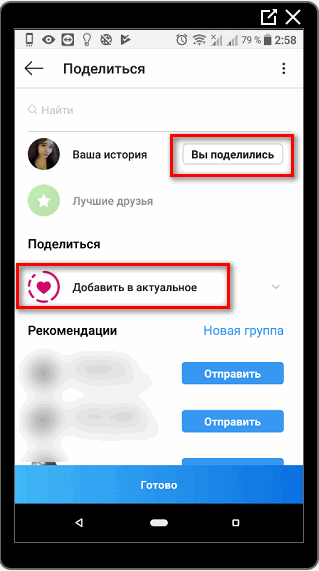
- छवि का चयन करें – साझा करें।
- वास्तविक में जोड़ें – हो गया।
ऐसे सरल जोड़तोड़ वर्गों को भर सकते हैं अंतिम के अनुसार वास्तविक के चिह्न को आगे बढ़ाना प्रकाशन।
अनुभाग अद्यतन
इंस्टाग्राम के अद्यतन संस्करण में, जोड़ने का कार्य इतिहास में प्रकाशित किए बिना, कवर।
किसी अनुभाग को संपादित करने के लिए:
- इंस्टाग्राम पर जाएं।
- बटन दबाएं वास्तविक- सांख्यिकी।

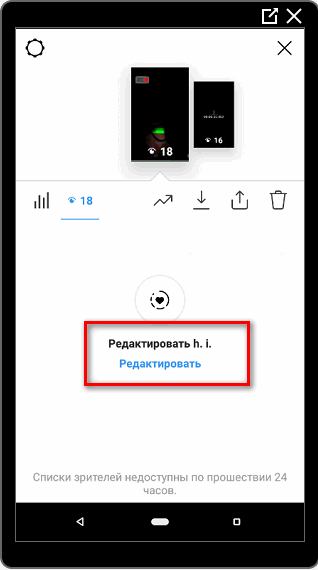
- प्रकाशन को देखने वाले उपयोगकर्ताओं की एक सूची और बटन बदलें।

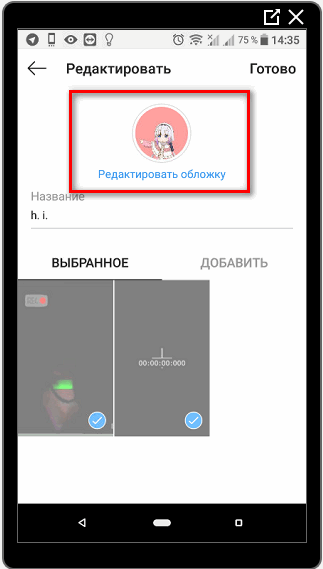
- बटन दबाएं एडिट कवर।
- गैलरी में से एक विकल्प चुनें।

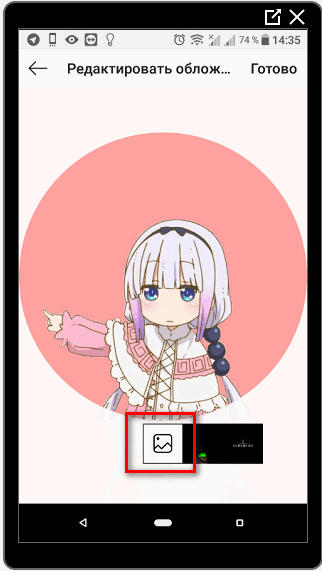
अतिरिक्त छवि कहानियों में प्रकाशित नहीं की जाएगी। खाता स्वामी किसी भी चित्र का चयन कर सकता है और सेट कर सकता है उसे एक आवरण के रूप में।
वास्तविक के प्रतीक को आपस में नहीं जोड़ा जा सकता – अद्यतन पिछली कहानी से। यानी स्टोरीज में एक नई कहानी प्रकाशित करके छवि – यह बीच में पहली बार आइकन प्रदर्शित करेगा बाकी।
अपने खाते से करंट हटा रहा है
उपयोगकर्ता को पूर्ण हटाने, आंशिक और फ़ंक्शन तक पहुंच है “छिपाएँ”। पहले मामले में, अनुभाग से डेटा होगा पुरातत्व से मंजूरी दे दी। दूसरे में, वे मालिक तक रहेंगे संग्रह को साफ़ न करें।
निकालने के लिए:
- आवेदन पर जाएं, विवरण के तहत आइकन के साथ सूची खोलें प्रोफाइल।
- अनुभाग चुनें – लंबा प्रेस – हटाएँ।

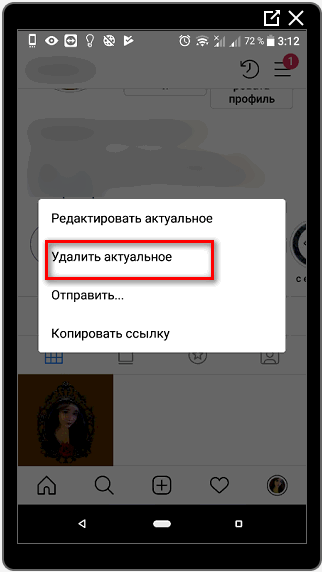
- कार्रवाई की पुष्टि करें।
तस्वीरों को पुरालेख में ले जाया जाएगा। उपयोगकर्ता हटा सकता है अलग-अलग प्रकाशन: अनुभाग खोलें – से, तीन बिंदुओं पर क्लिक करें सूची “वर्तमान संपादित करें” चुनें। जहाँ पर एक मेनू दिखाई देगा प्रकाशन एक नीले रंग की टिक के साथ चिह्नित हैं। इसे हटाने के बाद, आप फोटो को छिपा सकते हैं या हटा दें।
कैसे डाउनलोड करें न्यूज़
हटाने से पहले जानकारी को बचाने के लिए, उपयोगकर्ता उपलब्ध फ़ंक्शन डाउनलोड करें।
इन विधियों द्वारा उपलब्ध:
- सेटिंग्स के माध्यम से डेटा डाउनलोड करना;
- व्यक्तिगत फ़ोटो सहेजना;
- मोबाइल ऐप और ऑनलाइन सेवाएं।
-> Приложение Instagram занимает много памяти на телефоне
पहले आइटम का उपयोग करके, फ़ोटो प्राप्त करें, फ़ीड और इतिहास में चित्रित किया गया है। आप के माध्यम से व्यक्तिगत छवियों को डाउनलोड कर सकते हैं “संग्रह”, “सहेजें” चुनें फोटो। ”
मानक उपकरणों के माध्यम से डाउनलोड करने के निर्देश:
- “पुरालेख प्रकाशन” श्रेणी पर जाएं।
- फोटो चुनें – तीन बिंदुओं पर क्लिक करें “सहेजें फोटो। ”

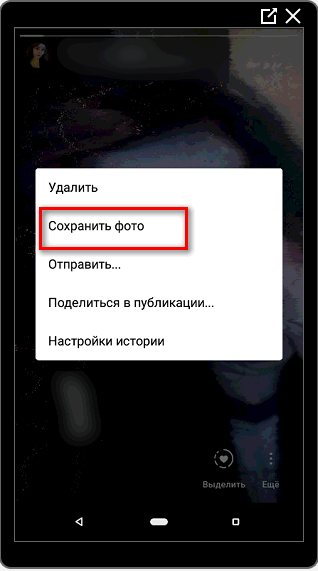
- डाउनलोड समाप्त होने तक प्रतीक्षा करें।
चित्र गैलरी में होगा, जहां से आप देख सकते हैं या फिर से प्रकाशित करें। एप्लिकेशन सेटिंग्स में आप सब कुछ डाउनलोड कर सकते हैं फाइलें जो इतिहास या फ़ीड में पोस्ट की गई हैं।
इंस्टाग्राम पर वास्तविक से वीडियो कैसे डाउनलोड करें:
- “सेटिंग” मेनू खोलें।
- डाउनलोड करने के लिए स्क्रॉल करें डेटा। ”


- उस ईमेल पते को इंगित करें जहां लिंक है डाउनलोड।
कुछ घंटों के भीतर, एक संदेश मेल में आ जाएगा। के पास जाकर लिंक, वीडियो और फोटो सामग्री से संग्रह का डाउनलोड शुरू हो जाएगा। एक और अपनी या दूसरों की वास्तविक कहानियों को डाउनलोड करने का तरीका स्क्रीनशॉट। फोटो संपादकों का उपयोग करके, आप फसल या परिवर्तन कर सकते हैं छवि।
वास्तविक बनाने के लिए आवेदन और कार्यक्रम
तृतीय-पक्ष एप्लिकेशन का उपयोग करके, उपयोगकर्ता बना सकता है एक शैली और पोस्ट में तस्वीरें। एक उदाहरण स्टोरीआर्ट और मेकर है, जहां इंस्टाग्राम टेम्पलेट उपलब्ध हैं। के लिए एक छवि बनाकर कहानियों के माध्यम से साझा की गई कहानियां।
के माध्यम से Instagram के लिए Instagram बनाने के लिए कैसे पर निर्देश StoryArt:
- आधिकारिक स्टोर के माध्यम से एप्लिकेशन डाउनलोड और इंस्टॉल करें Play Market या AppStore सामग्री।
- प्रकाशन के लिए उपयोग किए जाने वाले टेम्पलेट का चयन करें।
- कैप्शन और छवियों को जोड़कर संपादित करें।

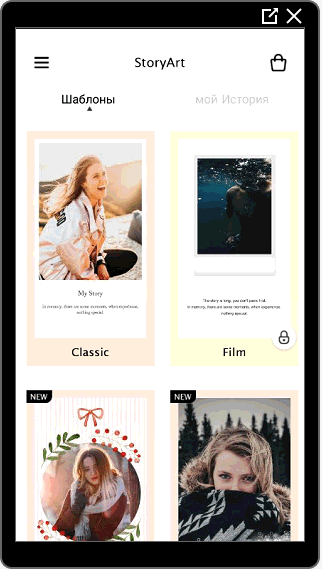
- “प्रकाशित करें” बटन पर क्लिक करें – इंस्टाग्राम पर शेयर करें।

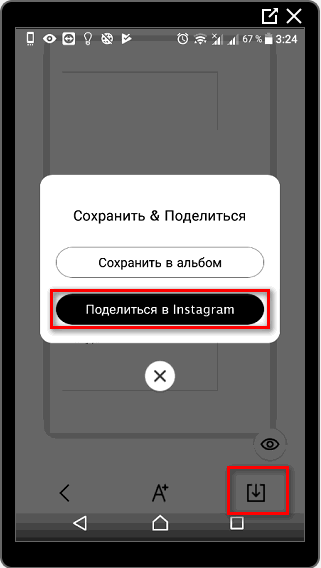
- “रिबन” चयन मेनू प्रकट होता है या “इतिहास।”
साथ ही, फोटो गैलरी में सेव हो जाएगी। स्थायी कहानियां नई छवियों के साथ पूरक किया जा सकता है यदि आप जानते हैं कि कैसे सहेजना है वर्तमान इंस्टाग्राम।
क्या वास्तविक को छिपाना संभव है
एक सामाजिक नेटवर्क में, आप न केवल हटा सकते हैं, बल्कि छिपा भी सकते हैं इंस्टाग्राम पर वास्तविक। शायद दो तरीकों से: गुजरने से छवियों के माध्यम से एक अनुभाग का संपादन या स्क्रॉल करना। आगंतुकों प्रोफ़ाइल छिपी हुई तस्वीरें नहीं देखेगा, और आप प्रकाशनों को पुनर्स्थापित कर सकते हैं “पुरालेख” के माध्यम से।
- “वर्तमान को संपादित करें” खोलें।
- फ़ोटो और वीडियो को अनचेक करें जो नहीं होना चाहिए दिखाए गए हैं।

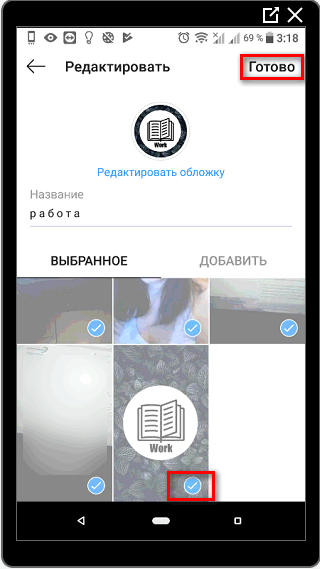
- परिवर्तन सहेजें।
निर्देशों का उपयोग करके, आप समाचार में एक तस्वीर जोड़ सकते हैं Instagram, परिवर्तन कवर और शीर्षक। ताकि हार न हो मीडिया फाइलें, सेटिंग्स में निर्दिष्ट करें “गैलरी में सहेजें मूल। “बनाई गई फ़ोटो या वीडियो को अपलोड किया जाएगा अतिरिक्त डेटा अनुरोध के बिना मोबाइल डिवाइस भंडारण या अलग से डाउनलोड करें।
क्यों समाचार में एक तस्वीर जोड़ना असंभव है
सोशल नेटवर्क में एक अपडेट के दौरान, एक दुर्घटना हुई। यही वजह थी कि कुछ रिकॉर्ड उपलब्ध नहीं थे पृष्ठ स्वामी और दर्शकों को देखना। यानी यूजर्स पहले से प्रकाशित कहानियों को खो दिया, जिनमें से आधे नहीं थे बहाल।
अन्य कारण जो आप कहानियां नहीं जोड़ सकते:
- उपयोगकर्ता या सिस्टम द्वारा रिकॉर्ड को हटा दिया गया है;
- अनुचित स्वरूप
- दो से अधिक वर्षों के लिए अप्रचलित प्रकाशन।
यदि रिकॉर्ड एक या दो साल पहले पोस्ट किया गया था, तो सिस्टम हो सकता है इसे हटा दें। या, उसे एक असमर्थित में रखा गया था प्रारूप। इस मामले में, आपको केवल पुनर्प्रकाशित करना होगा, वास्तविक में जोड़ना।